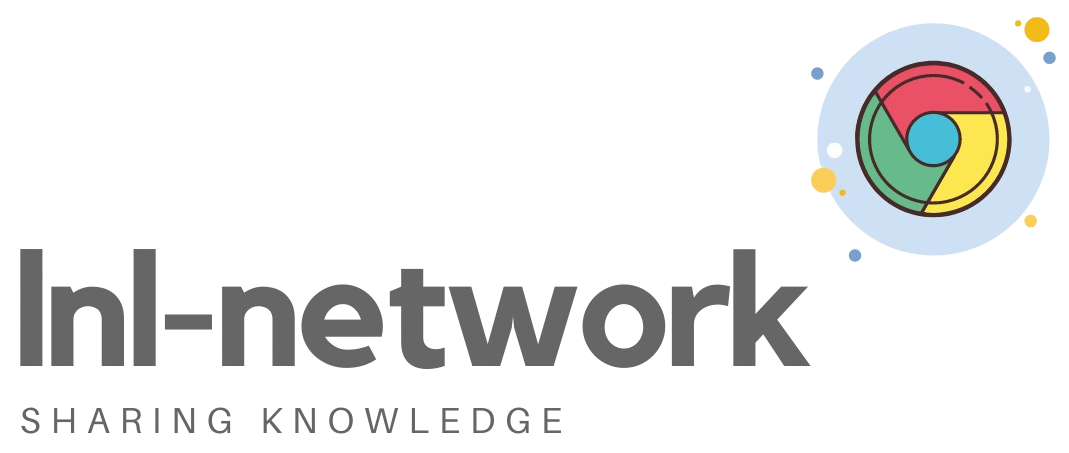Selamat Datang di blog saya
Pada kali ini kita akan membahas tentang Balance Manager Apache pada CentOS 7. Apa itu Balance Manager ? Balance Manager adalah sebuah aplikasi pada Apache Web Server yang dimana aplikasi itu berguna untuk mengatur load balance.
Berikut topologi nya
Langsung ke konfigurasinya
Server Controller
1. Pertama - tama buat file .conf dan edit file tersebut untuk konfigurasi Balance Manager
2. Lalu tambah script seperti dibawah
- ProxyRequest Off = Sript untuk mendisable fitur default proxy dari mod_proxy.so
- ProxyPass = Script yang berguna untuk menentukan kemana nantinya proxy bisa mengakses .
- lbmethod = Sebuah cara yang digunakan untuk menentukan apa yang akan dipakai untuk load balancing.
- byrequest = Balancer yang bekerja berdasarkan request dari client.
- <proxy balancer://adhi> = Modul proxy yang digunakan untuk load balacing.
- BalancerMember = Member dari server yang akan di load balancing
- loadfactor = Ini merupakan jumlah request maksimal yang akan bisa dilakukan client pada 1 server.
- <Location /balance-manager> = Lokasi untuk balance managernya
3. Jika sudah, save filenya. Dan restart service httpd
1. Buka browser, lalu buka domain kita dengan diikuti /balancer-manager dibelakangnya. Berikut hasilnya
Pada gambar di atas terlihat Server Node 1 dan Node 2 sedang aktif. Status disitu " Init OK "
2. Pada aplikasi Balance Manager ini kita bisa mengubah Load Factor pada Server tertentu, disini saya untuk pengetesan. Saya mengubah load factor Server Node 1 menjadi 3x.
3. Dan hasilnya nanti akan seperti ini
4. Tambahan, misalnya ada salah satu Server yang mati. Nanti akan muncul text Init Err, seperti di bawah ini
Basic Authentication on Balancer Manager
1. Pertama edit file konfigurasi Balance Manager pada Server Load Balancer ( Controller )
2. Lalu tambahkan script seperti dibawah ini
Note :
- AuthType = Jenis authentication nya
- AuthName = Nama untuk Authenticationnya
- AuthUserFile = Letak dari user yang akan digunakan untuk Authentication
- Require valid-user = Pernyataan bahwa user yang mendapatkan akses hanyalah user yang sudah terdaftar saja
3. Jika sudah, save filenya. Lalu sekarang buat user dan passwordnya. Letakan user tersebut sesuai direktorinya dengan step ke 2 seperti di bawah
4. Sekarang restart Service htttpd
5. lalu coba buka lagi domain kalian. Nanti akan muncul pop up untuk login dan masukan user beserta password yang sudah dibuat tadi.
6. Beginilah tampilan setelah login
Sekian dari saya
Mohon maaf apabila ada kesalahan
Terima Kasih